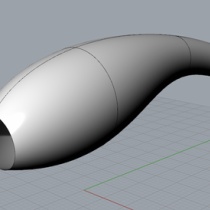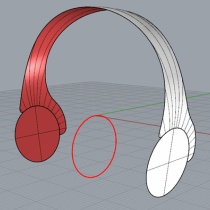今回は曲線の曲率の見方についてコマンドの使い方ではなく、コマンドを使って具体的に何を見て、何をすればいいのかを簡単に解説していこうと思います。コマンドは「_CurvatureGraph」を使います。 曲率ってどんなの?曲率の例を先に示しておきます。うねうねした自由曲線の ...
カテゴリ:★★★★★
輪郭曲線から断面曲線を描く2つの方法
断面曲線を描くために使うコマンドは「_CSec」と「_Circle」の2つです。個人的には、2点指定の円(垂直)から描く断面曲線が使いやすいです。一回円で描いて、後から形状を修正する使い方もできますので多様な断面曲線を描くときにも便利です。また、動画では紹介していませ ...
スケッチで面取りする方法
スケッチで多角形などの角に面取りを施す方法を書きます。 コマンドの場所と使い方 ツールバーで探す場合は、[曲線をフィレット]のツール群に格納されているので、右クリックで開きます。 もしくは、右下の展開ボタンを押す。 コマンド実行後、交差する2本の線を選択す ...
スケッチを作業平面に投影する
スケッチを作業平面に投影するコマンドがあります。[ProjectToCplane]です。モデリングしていく中で、度々使う機会があります。例えば、ヘッドホンの耳当て部分のスケッチを作業平面に投影します。投影したスケッチを選択して、[ProjectToCplane]を実行します。投影したい面 ...
オフセットサーフェスを使うときは、許容差にも気を付けよう
曲面モデリングを進めていく場合一枚のサーフェスで曲面をつくり、最後にサーフェスをオフセットしたり厚みをつけたりすると思います。そのときに使うコマンドがオフセットサーフェス[OffsetSrf]ですが気を付けないと、サーフェスが重くなります。アイソカーブが過密になり、 ...
綺麗なY字の作り方
今回は、ブレンド曲線、アイソカーブの抽出、エッジの分割、ネットワークサーフェスの実戦です。1枚のサーフェスを2つに裂いたような形状を作りましたが、題名をどうしようか悩み、Y字にしました。動画作りましたので、こちらをご視聴ください。今回は結構綺麗にできましたね ...
オブジェクトの移動
よく使います。ガムボールでも移動はできますが、移動コマンドの場合は、オブジェクトスナップを利用できる点が便利です。移動[Move]コマンド移動するオブジェクトを選択し、移動の基点を設定します。移動の基点にもオブジェクトスナップを利用できるので、エッジの端点など ...
1レールスイープの基本
1本のレール曲線と、1本以上の断面曲線を使い、曲面を作成するコマンド。筆者は、2レールスイープのほうをかなり使うが、1レールスイープもそれなりに使う機会がある。(2レールの5分の1ぐらいだが…)まあこれはその人の趣味や環境によってかわると思います。では、1レール ...
2レールスイープの基本
2レールスイープは、Rhinocerosのモデリング上、欠かすことのできないコマンドのひとつである。多種多様な場面で使うことがあるため、基本的なところを抑えていこう。一般的には、2本のレール曲線と、1本以上の断面曲線を用意して使う。断面曲線は1本でやることはあまりなく ...
曲面に曲線を投影する
自由曲面に曲線を投影する方法を書いていきます。結構使う機会が多いので、覚えておくと便利です。こちらのサーフェスに、円スケッチを投影します。曲線を投影[Project]を実行します。投影する曲線を選択し、Frontビューで、投影先のサーフェスを選択します。パースビューで ...